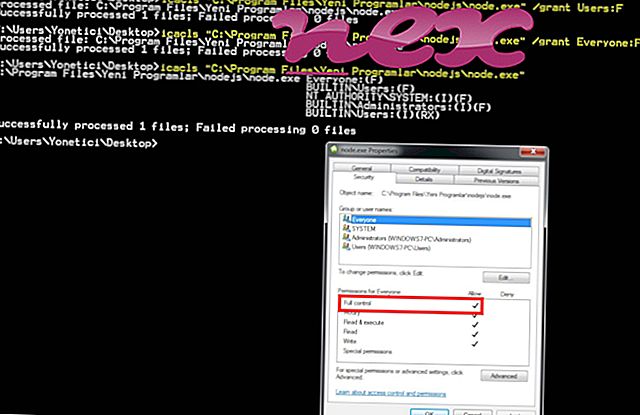Procesas, žinomas kaip paieškos modulio atnaujinimo paslauga, priklauso programinės įrangos paieškos moduliui pagal paieškos modulį.
Aprašymas: „ Smu.exe“ nėra būtinas „Windows“ OS ir sukelia palyginti nedaug problemų. „Smu.exe“ yra aplanke „C: \ Program Files \ Common Files“, pirmiausia C: \ Program Files \ Common Files \ Noobzo \ GNUpdate \ arba C: \ Program Files \ Common Files \ Goobzo \ GBUpdate \ poaplanke . Žinomi failų dydžiai „Windows 10/8/7 / XP“ yra 3 109 888 baitai (37% visų atvejų), 2 888 736 baitai ir dar 9 variantai.
Informacijos apie bylos autorių nėra. Programa nematoma. Failas nėra „Windows“ sistemos failas. „Smu.exe“ gali stebėti programas ir manipuliuoti kitomis programomis. Todėl techninis saugumo įvertinimas yra 56% pavojingas .
Šio varianto pašalinimas: iškilus problemoms su smu.exe, programą galite pašalinti naudodamiesi Valdymo skydeliu ⇒ Pašalinti programą ⇒ Paieškos moduliu .Svarbu: kai kurios kenkėjiškos programos užmaskuojamos kaip „smu.exe“, ypač kai jos yra aplanke C: \ Windows arba C: \ Windows \ System32, pavyzdžiui, „ Artemis!“ 27278ABE87C4 arba „ Artemis! (aptinkamas „F-Secure“). Todėl turėtumėte patikrinti smu.exe procesą savo kompiuteryje ir išsiaiškinti, ar tai nekelia grėsmės. Jei Paieškos modulio atnaujinimo paslauga pakeitė jūsų naršyklės paieškos variklį ir pradžios puslapį, galite atkurti numatytuosius naršyklės nustatymus taip:
Iš naujo nustatykite „Internet Explorer“ numatytuosius naršyklės nustatymus- Norėdami atidaryti meniu Įrankiai, „ Internet Explorer“ paspauskite klavišų kombinaciją „Alt + X“.
- Spustelėkite Interneto parinktys .
- Spustelėkite skirtuką Išplėstinė .
- Spustelėkite mygtuką Atstatyti ...
- Įgalinkite parinktį Trinti asmeninius nustatymus .
- Nukopijuokite „ chrome: // settings / resetProfileSettings“ į „Chrome“ naršyklės adresų juostą.
- Spustelėkite Reset .
- Kopijuoti apie: palaikymas į „Firefox“ naršyklės adresų juostą.
- Spustelėkite Atnaujinti „Firefox“ .
Švarus ir tvarkingas kompiuteris yra pagrindinis reikalavimas norint išvengti problemų dėl smurto. Tai reiškia, kad reikia paleisti kenkėjiškas programas, išvalyti standųjį diską naudojant 1 „cleanmgr“ ir 2 „sfc“ / „scannow“, 3 pašalinti nebereikalingas programas, patikrinti, ar nėra „Autostart“ programų (naudojant 4 msconfig), ir įgalinti „Windows 5“ automatinį naujinimą. Visada atsiminkite, kad turite periodiškai kurti atsargines kopijas ar bent jau nustatyti atkūrimo taškus.
Jei kiltų tikra problema, pabandykite prisiminti paskutinį veiksmą arba paskutinį dalyką, kurį įdiegėte prieš tai, kai problema atsirado pirmą kartą. Norėdami nustatyti procesus, kurie sukelia jūsų problemą, naudokite komandą 6 resmon. Net ir iškilus rimtoms problemoms, užuot iš naujo įdiegę „Windows“, geriau taisykite diegimą arba, jei naudojate „Windows 8“ ir naujesnes versijas, paleiskite komandą 7 DISM.exe / Online / Cleanup-image / Restorehealth. Tai leidžia taisyti operacinę sistemą neprarandant duomenų.
Norint padėti analizuoti smu.exe procesą kompiuteryje, pasirodė šios programos: Apsaugos užduočių tvarkyklė rodo visas veikiančias „Windows“ užduotis, įskaitant įterptus paslėptus procesus, tokius kaip klaviatūros ir naršyklės stebėjimas arba „Autostart“ įrašai. Unikalus saugumo rizikos įvertinimas rodo, kad procesas gali būti šnipinėjimo, kenkėjiškų programų ar Trojos arklys. B „Malwarebytes Anti-Malware“ aptinka ir pašalina miego šnipinėjimo programas, reklamines programas, Trojos arklius, klavišų blokavimo programas, kenkėjiškas programas ir stebėtojus iš standžiojo disko.
Susijęs failas:
commgr.exe nitro_updateservice.exe snxborder.dll smu.exe poppeeper.exe okayfreedomservice.exe gubootstartup.sys twonkyproxy.exe gom.exe dgnriaie.dll msohev.dll